Este artículo lo ayudará a iniciar sesión en su enrutador Sky utilizando su IP, nombre de usuario y contraseña de enrutador predeterminada. Para hacer algunos cambios en la configuración del enrutador, como cambiar el nombre y la contraseña de Wi-Fi o cualquier otra cosa, tendrá que saber los pasos de inicio de sesión del enrutador Sky exactos.
¡Vamos a empezar!
Qué necesitas:
- Acceso a su red personal personal
- Un enrutador de cielo
- Una computadora portátil o computadora de escritorio, tableta o teléfono inteligente
¿Cómo iniciar sesión en su enrutador Sky?
Los siguientes párrafos lo ayudarán a acceder a la configuración de su enrutador Sky en algunos sencillos pasos.
Paso 1: conéctese a su red doméstica primero
Si desea iniciar sesión en su enrutador Sky, primero deberá conectarse a su red. Puede hacer esto utilizando un cable de red o la conexión inalámbrica. Sin embargo, si su dispositivo lo permite, siempre es mejor usar una conexión con cable para iniciar sesión en su enrutador Sky.
Paso 2: escriba la IP de inicio de sesión del enrutador del cielo en el navegador
La IP de Sky Router predeterminada es 192.168.0.1 . Debe escribir esta IP en la barra URL de los navegadores para acceder a la configuración del enrutador. Tenga en cuenta que realmente no está visitando un sitio web para realizar los cambios para que no necesite una conexión a Internet que funcione.
Paso 3 - Ingrese los detalles de inicio de sesión del enrutador Sky
El nombre de usuario predeterminado para su enrutador Sky es administrador . Como contraseña, puede escribir Sky o puede encontrarlo impreso en la parte posterior del enrutador. En caso de que haya cambiado la contraseña antes, use la nueva para iniciar sesión en su enrutador Sky. Tenga en cuenta que estos detalles de inicio de sesión son confidenciales, así que preste atención cuando los escriba.
Paso 4: está listo para cambiar la configuración del enrutador
Ahora debería ver la página de estado del enrutador Sky.
Como hemos mencionado anteriormente, puede cambiar muchas cosas aquí. Para que su red inalámbrica sea más segura, puede cambiar la contraseña de enrutador predeterminada, cambiar el nombre y la contraseña de la red inalámbrica, deshabilite algunas características si no las está utilizando activamente. Sin embargo, sea lo que sea que elija cambiar en la configuración, haga una copia de seguridad de la configuración antes de cambiarlas o simplemente tome nota de los cambios que ha realizado.
Ahora, dado que ha iniciado sesión con éxito en su enrutador, veamos qué cambios puede hacer.
¿Cómo cambiar el nombre y la contraseña de Wi-Fi?
Antes de hacer este cambio, tenga en cuenta que deberá actualizar esta contraseña a los dispositivos conectados a su Wi-Fi, como sus teléfonos inteligentes, tabletas, televisión inteligente, etc.
Cambiar el nombre y la contraseña de la red Wi-Fi del enrutador Sky también es una de las medidas de seguridad básicas que debe tomar para mantener su red segura.
1. Si ya no ha hecho, pase por los pasos de inicio de sesión del enrutador Sky como se describió anteriormente.
2. En el menú de configuración del enrutador, seleccione inalámbrico y desplácese hacia abajo a la red inalámbrica .
3. Puede cambiar su nombre de red inalámbrica en el campo Nombre (SSID) .
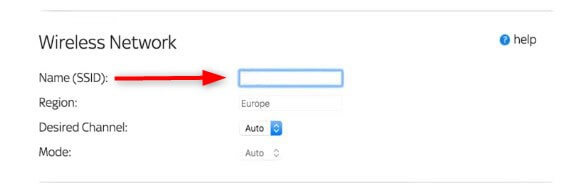
4. Después de escribir el nuevo nombre de red, desplácese hacia abajo a las opciones de seguridad .
5. Ahora seleccione WPA2-PSK (AES)
6. En la sección de cifrado de seguridad WPA2-PSK , en la clave de red, ingrese la nueva contraseña inalámbrica
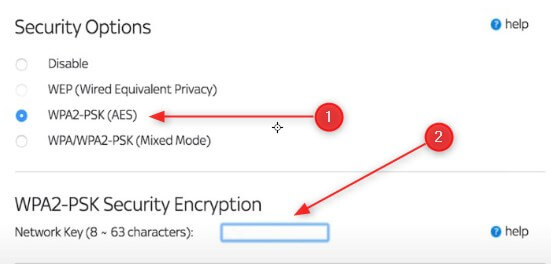
7. Haga clic en el botón Aplicar para guardar los cambios.
¿Cómo cambiar la contraseña de inicio de sesión del enrutador Sky?
Cambiar la contraseña de inicio de sesión de enrutador predeterminada es uno de los pasos que debe seguir para que su red sea más segura. Dejar la contraseña predeterminada hará posible que cualquiera que se conecte a su red inicie sesión en su enrutador y cambie la configuración sin su autorización.
Para cambiar la contraseña de inicio de sesión del enrutador Sky, siga estos pasos:
1. Inicie sesión en su enrutador primero.
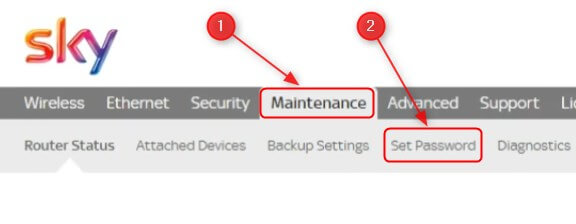
2. En el menú superior, haga clic en el mantenimiento .
3. Desplácese hacia abajo para configurar la contraseña .

4. Escriba la contraseña anterior en el campo apropiado.
5. Escriba la nueva contraseña en los campos requeridos.
6. En el último campo de inicio de sesión del administrador de campo, puede dejar el tiempo predeterminado a 5 minutos o hacerlo más corto. Esto significa que si ha iniciado sesión en la configuración del enrutador y deja su PC desatendida, lo registrará después del tiempo especificado.
7. Haga clic en Aplicar para guardar la configuración.
